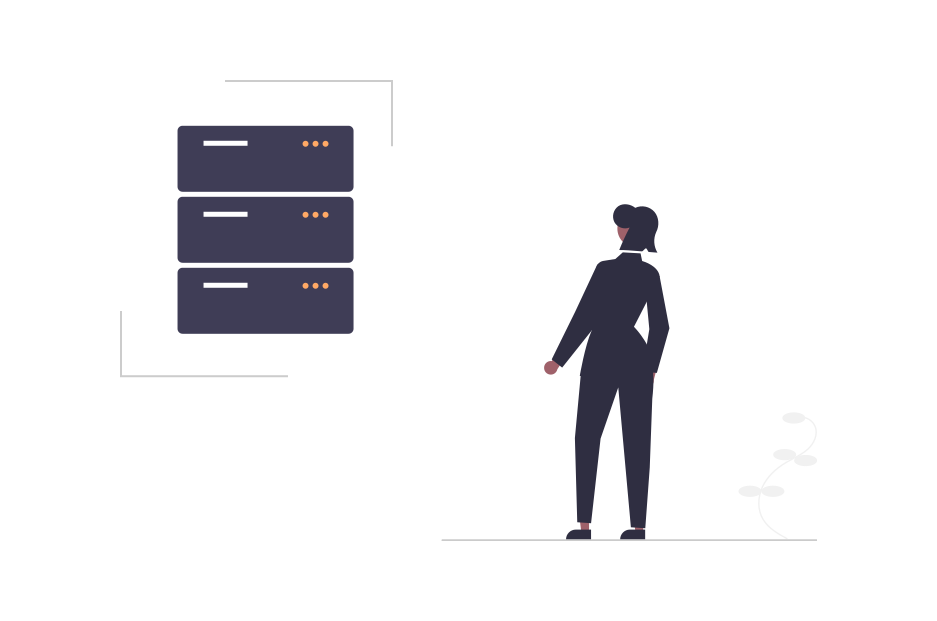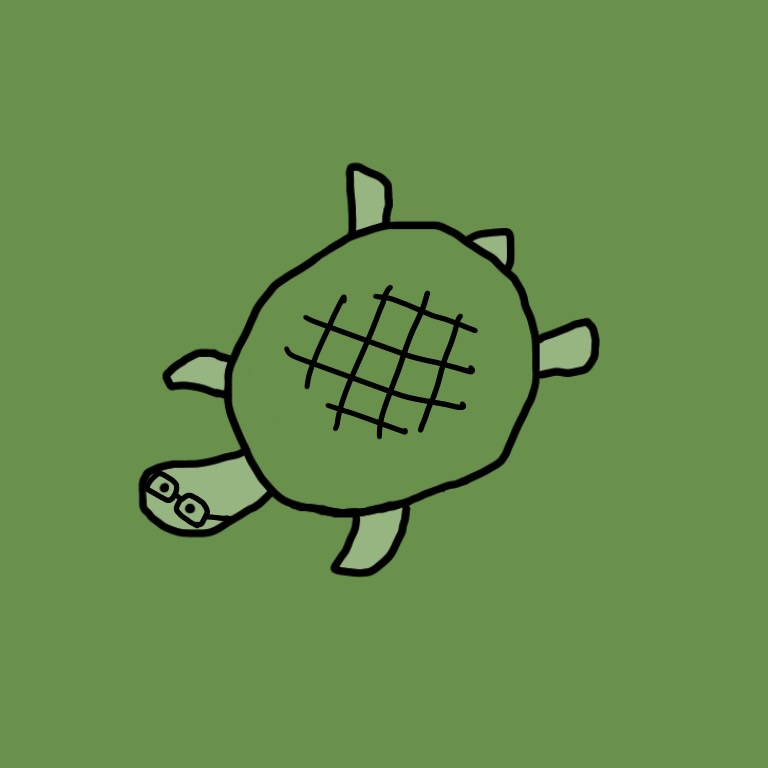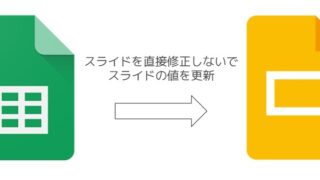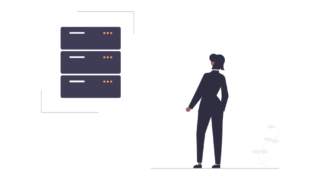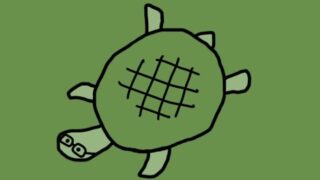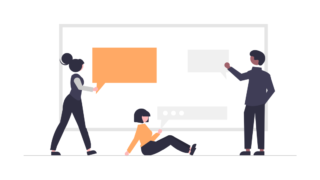”Tera Term”は、Windows用のターミナルエミュレータの一種です。
新入社員
…?
まさかめ
これだけ聞いて分かる人の方が少ないので、順に説明していきましょう!
ターミナルエミュレータとは?
新入社員
さっき言ってたターミナルエミュレータがわからないです…
まさかめ
ターミナルエミュレータって言うのは、「遠隔で他のPCをいじるときに使うソフト」のことだよ
ターミナルエミュレータとは、他のPCを遠隔で操作する際に使用されるソフトウェアの総称です。
そのため、ターミナルエミュレータ自体はいくつか種類があります。
新入社員
Tera Termはターミナルエミュレータの中の1つってこと?
まさかめ
そうそう
Tera Termとは?
Tera Termとは、Windowsユーザが「このPCからサーバを操作したいな~」と考える際に最も有力な候補として挙がってくるターミナルエミュレータです。
先程もお伝えしたように、ターミナルエミュレータ自体はいくつか種類があるのですが、初めのうちは「とりあえずTera Termを選択」という認識で良いかと思います。
インストール方法
このページにある「ダウンロードパッケージ一覧」のteraterm-4.106.exeをクリックしましょう。
すると、ページが切り替わって、少し待つとファイルをどこに保存するか聞かれます。
とりあえずデスクトップにファイルを保存すると、⇩のようなアイコンで保存されるはずです。
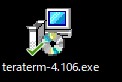
その後はアイコンをダブルクリックして、ウィザード通りに進めていけば大丈夫です。
- セットアップに使用する言語の選択→日本語
- 使用許諾契約書の同意→同意する
- インストール先の指定→インストールするフォルダを選択すればOK(基本的にそのままでOK)
- コンポーネントの選択→基本的にそのままでOK
- 言語の選択→日本語
- プログラムグループの指定→そのままでOK
- 追加タスクの選択→そのままでOK(デスクトップやクイック起動にショートカットが不要ならチェックを外そう)
- インストール準備完了→インストールをクリック
これでインストールは完了です。
デスクトップに保存した「teraterm-4.106.exe」ファイルは削除して問題ありません。
起動確認
デスクトップにアイコンを作成した場合はそれを、作成しなかった場合はWindowsのソフト一覧からTera Termを起動してみましょう。
⇩のような画面が現れたらインストールは無事完了しています。
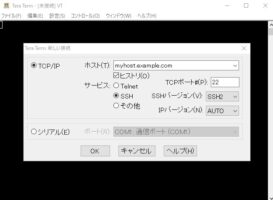
接続設定
あとは自分がつなぎたいホストに合わせた接続情報を打ち込めばOK!